苹果手机一直以来都备受用户喜爱,其强大的功能和易用性使其成为许多人的首选,而在日常使用中截取屏幕上的信息成为一项常见需求。苹果13如何截图呢?截图操作简单便捷,只需同时按下手机侧面的音量上键和开/关键即可完成。苹果手机还提供了多样化的截图选项,如长截图、滚动截图等,满足用户不同的截图需求。无论是记录精彩瞬间、保存重要信息,还是与他人分享屏幕内容,苹果手机的截图功能将为用户带来更多便利和乐趣。
苹果13怎么截图教程
步骤如下:
1.打开设置
打开苹果手机设置,找到并点击进入【辅助功能】。
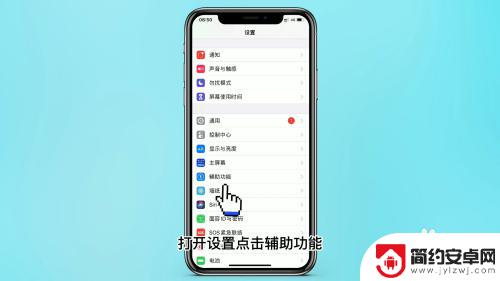
2.点击触控
在辅助功能页面找到【触控】功能,点击进入。
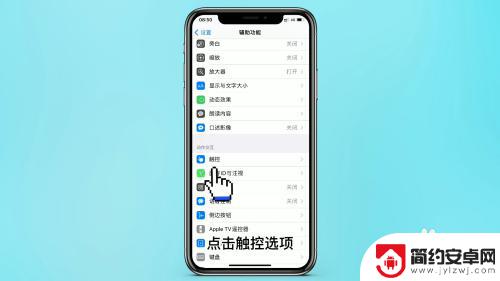
3.进入辅助触控
在之后页面找到并点击进入【辅助触控】页面,对辅助触控进入自定义设置。
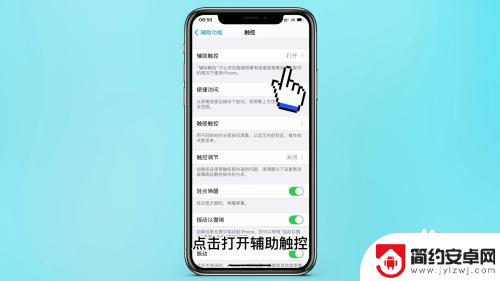
4.点击轻点俩下
之后设置轻点俩下的操作为截屏,之后轻点俩下桌面小圆点即可实现截屏。
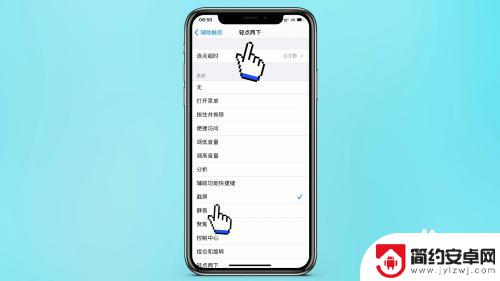
以上就是关于如何在苹果手机上截取屏幕的全部内容,如果您遇到相同的情况,您可以按照本文提供的方法来解决。










